Beheer AutoPlay in Windows 10 Jubileumupdate
Windows heeft AutoPlay als een functie opgenomen sinds ik me kan herinneren, en soms kan het nuttig of vervelend zijn.
Je kent de functie waarschijnlijk goed. Telkens wanneer u een USB-apparaat of zelfs een CD op de markt brengt; er verschijnt een dialoogvenster en Windows vraagt hoe u de inhoud wilt gebruiken.

Wat beveiligingsadvies betreft, moet u dit standaard hebben uitgeschakeld, zelfs in recente versies van Windows om te voorkomen dat malware automatisch op een pc wordt uitgevoerd.
We hebben besproken hoe het te beheren in eerdere versies van Windows. De functie is echter gewijzigd sinds de jubileumupdate. Hier ziet u hoe u de instelling kunt aanpassen.
Beheer AutoPlay-functie Windows 10-jubileumupdate
Ga naar om het te starten Instellingen> Apparaten> AutoPlay. Boven aan het hoofdscherm kunt u het aan of uit schuiven.
In het volgende gedeelte kunt u AutoPlay kiezenstandaard voor verschillende externe apparaten. Als u bijvoorbeeld een SD-kaart plaatst, kunt u deze in File Explorer of voor een telefoon laten openen en uw foto's automatisch laten overzetten.
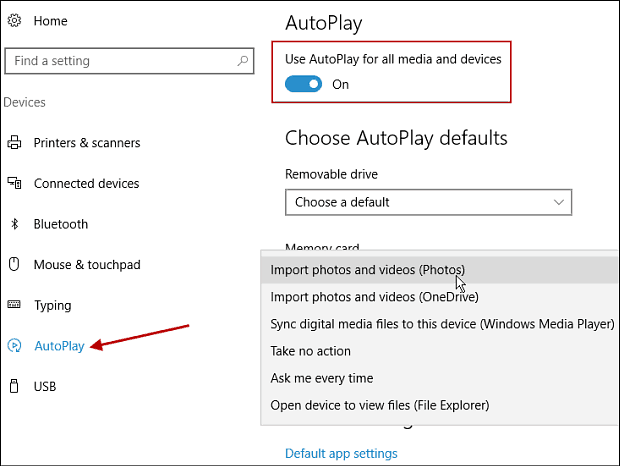
Het andere dat je hier kunt doen, is je standaard-apps instellen. Klik op de link en kies uw standaardwaarden.
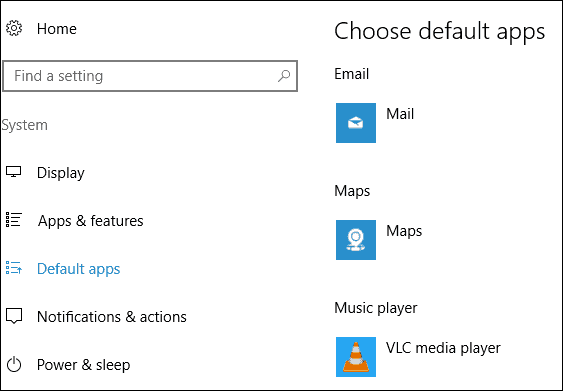
Uiteindelijk raden we u aan AutoPlay uit te schakelen of uw apparaten zo in te stellen dat Windows geen actie onderneemt voor de beste beveiliging.
Wat vind jij van AutoPlay? Ben je een fan of niet zo veel? Laat hieronder een reactie achter en laat ons uw mening weten.










laat een reactie achter